Jeśli przechodzisz z iPhone'a na Androida, będziesz chciał zabrać ze sobą wszystkie ważne w życiu rzeczy, np. Kalendarz, Łącznośći inne dane osobowe.
Chociaż nie ma prawdziwego sposobu na „zsynchronizowanie” kalendarza iCloud w Twoim iPhonie z nowym telefonem z Androidem, nadal możesz go łatwo przenieść.
Oto jak!
Jak przenieść swój kalendarz iCloud na telefon z Androidem
Pierwszą rzeczą, której będziesz potrzebować, jest skonfigurowanie konta Google na telefonie z Androidem. Jeśli pominiesz to w procesie konfiguracji, musisz go utworzyć.
Na Twoim iPhonie
- Uruchomić Ustawienia z ekranu głównego.
- Kran Kalendarz.
- Kran Kalendarz domyślny.
-
Stuknij w Konto Gmail używasz ze swoim kalendarzem Google.

Teraz wszelkie daty dodane do kalendarza iPhone'a będą częścią kalendarza konta Google (na wypadek, gdybyś przez jakiś czas używał swojego iPhone'a).
Na komputerze Mac lub PC
- Zaloguj się do swojego Konto iCloud.
- Kliknij Kalendarz.
-
Kliknij przycisk transmisji obok kalendarza, który chcesz udostępnić.
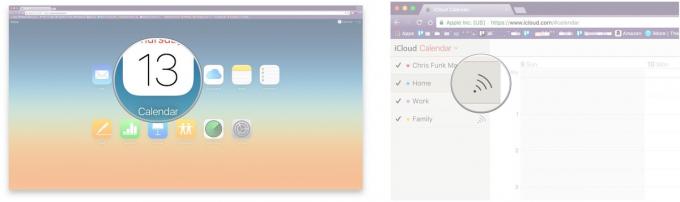
- Kliknij pole wyboru obok Kalendarz publiczny.
- Skopiuj plik URL który się pojawi i wklej go w pasek adresu Twojej przeglądarki internetowej. Nie wciskaj jeszcze enter.
-
Zastąpić webcal na początku adresu URL znakiem http i uderz wchodzić. Zostaniesz poproszony o pobranie pliku ICS lub zostanie on automatycznie pobrany do domyślnego folderu pobierania.
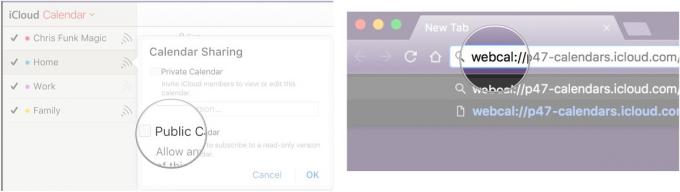
- Wróć do swojego Kalendarz iCloud i odznacz Kalendarz publiczny.
- Zaloguj się do swojego Konto Gmail.
- Kliknij przycisk aplikacji w prawym górnym rogu ekranu. To kwadrat złożony z dziewięciu mniejszych kwadratów.
-
Kliknij Kalendarz.

- Kliknij przycisk ustawień w prawym górnym rogu ekranu. To ikona koła zębatego.
-
Kliknij Ustawienia.
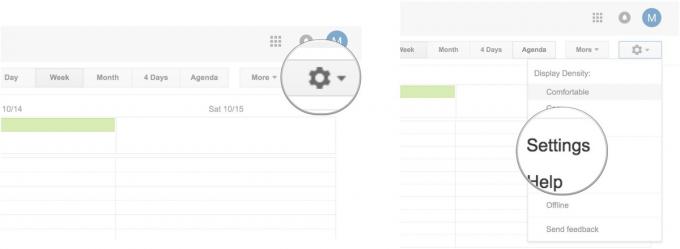
- Kliknij Karta Kalendarze.
-
Kliknij Importuj kalendarz.
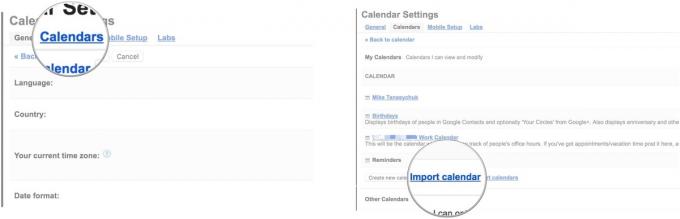
- Kliknij Wybierz plik lub Przeglądajw zależności od systemu operacyjnego.
- Kliknij Plik ICS właśnie pobrałeś z iCloud.
-
Kliknij Import.
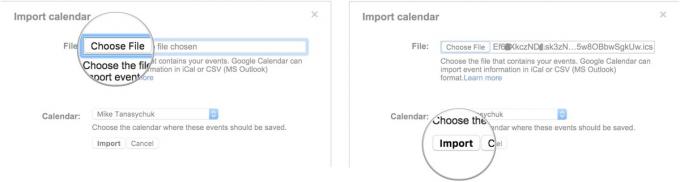
Boom, wydarzenia z kalendarza iPhone'a są teraz częścią Twojego konta Google. Jeśli masz wiele kalendarzy na iPhone'a, będziesz chciał powtórzyć te same kroki dla każdego z nich.
Użyj SmoothSync
SmoothSync dla kalendarza w chmurze to poręczna aplikacja, która umożliwia synchronizowanie kalendarzy i przypomnień w iCloud z telefonem z systemem Android.
Nie jest to najładniejsza aplikacja na świecie, ale wykonuje swoje zadanie. Wszystko, co musisz zrobić, to wprowadzić swój Apple ID i hasło, wybrać kalendarze, które chcesz zsynchronizować i to wszystko. Utworzy nowe kalendarze na telefonie z Androidem dla każdego posiadanego kalendarza iCloud.
To świetna aplikacja dla osób, które lubią mieć pod ręką zarówno iPhone'a, jak i telefon z Androidem, ponieważ możesz ustawić automatyczną synchronizację i możesz normalnie korzystać z kalendarza Google na telefonie z Androidem; SmoothSync działa w tle!
Pobierz: SmoothSync (2,86 USD)
Pytania?
Dajcie nam znać w komentarzach poniżej!

To najlepsze bezprzewodowe słuchawki douszne, które możesz kupić za każdą cenę!
Najlepsze bezprzewodowe słuchawki douszne są wygodne, świetnie brzmią, nie kosztują zbyt wiele i łatwo mieszczą się w kieszeni.

Wszystko, co musisz wiedzieć o PS5: data premiery, cena i nie tylko.
Sony oficjalnie potwierdziło, że pracuje nad PlayStation 5. Oto wszystko, co o nim wiemy.

Nokia wprowadza na rynek dwa nowe budżetowe telefony z Androidem One poniżej 200 USD.
Nokia 2.4 i Nokia 3.4 to najnowsze dodatki do budżetowej linii smartfonów HMD Global. Ponieważ oba są urządzeniami z Androidem One, mają gwarancję otrzymania dwóch głównych aktualizacji systemu operacyjnego i regularnych aktualizacji zabezpieczeń przez okres do trzech lat.

Zabezpiecz swój dom dzwonkami i zamkami SmartThings.
Jedną z najlepszych rzeczy w SmartThings jest to, że możesz używać wielu innych urządzeń innych firm w swoim systemie, w tym dzwonków do drzwi i zamków. Ponieważ wszystkie one zasadniczo mają tę samą obsługę SmartThings, skupiliśmy się na tym, które urządzenia mają najlepsze specyfikacje i sztuczki, aby uzasadnić dodanie ich do arsenału SmartThings.
